WINDOWS 部署服务 WDS 实例 详解
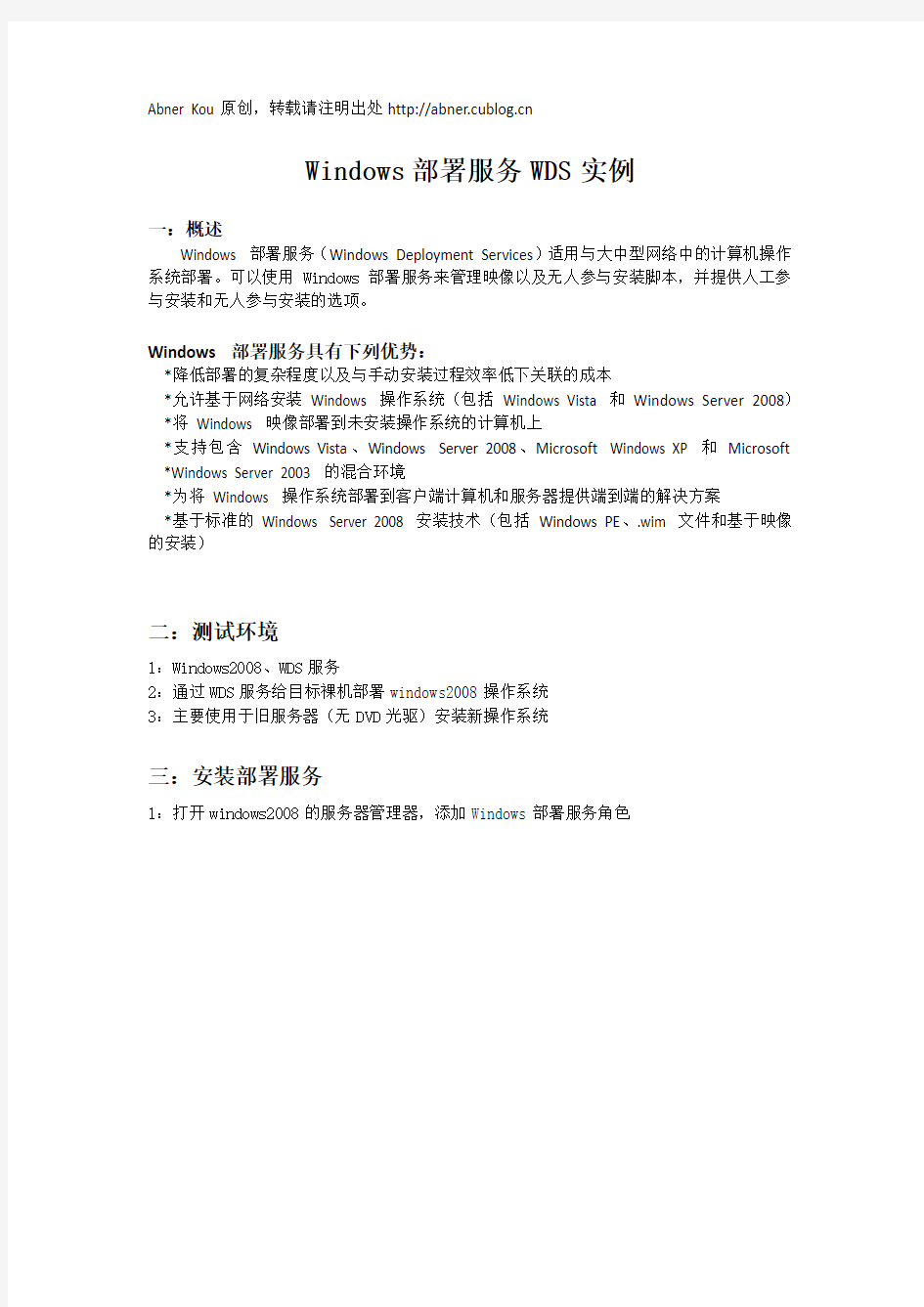

Abner Kou原创,转载请注明出处https://www.360docs.net/doc/ed4425907.html,
Windows部署服务WDS实例
一:概述
Windows 部署服务(Windows Deployment Services)适用与大中型网络中的计算机操作系统部署。可以使用 Windows 部署服务来管理映像以及无人参与安装脚本,并提供人工参与安装和无人参与安装的选项。
Windows 部署服务具有下列优势:
*降低部署的复杂程度以及与手动安装过程效率低下关联的成本
*允许基于网络安装Windows 操作系统(包括Windows Vista 和Windows Server 2008)*将Windows 映像部署到未安装操作系统的计算机上
*支持包含Windows Vista、Windows Server 2008、Microsoft Windows XP 和Microsoft *Windows Server 2003 的混合环境
*为将Windows 操作系统部署到客户端计算机和服务器提供端到端的解决方案
*基于标准的Windows Server 2008 安装技术(包括Windows PE、.wim 文件和基于映像的安装)
二:测试环境
1:Windows2008、WDS服务
2:通过WDS服务给目标裸机部署windows2008操作系统
3:主要使用于旧服务器(无DVD光驱)安装新操作系统
三:安装部署服务
1:打开windows2008的服务器管理器,添加Windows部署服务角色
2:点击下一步,
3:点击下一步:
传输服务器
在安装期间,可以选择只安装传输服务器。此角色服务提供 Windows 部署服务的功能的一个子集,只包含核心的联网部分。可以使用传输服务器来创建多播命名空间,用于从独立服务器传输数据(包括操作系统映像)。独立服务器不需要 Active Directory、DHCP 或 DNS。在高级方案中,可以选择此选项作为自定义部署解决方案的一部分。
部署服务器
部署服务器提供 Windows 部署服务的全部功能,可以用于配置和远程安装 Windows 操作系统。通过 Windows 部署服务可以创建并自定义映像,然后使用这些映像对计算机进行重新映像。部署服务器依赖于传输服务器的核心部分(这就是无法只安装部署服务器而不安装传输服务器的原因)。部署服务器提供端到端的操作系统部署解决方案。其中包括下列部分:
?用于支持网络启动的 PXE 服务器
?用于管理的映像存储
?用于允许多播的传输服务器
?用于监视客户端安装的诊断工具
?用于配置和管理服务器的管理工具
4:点击下一步
5:点击安装,直到安装完成,点击关闭。重启服务器
四:配置部署服务
1:打开服务器管理器,在部署服务器上单击右键选择“配置服务器”点击下一步,进行配置
2:指定共享文件夹位置,该文件夹用来存放,PEX启动镜像、Windows安装镜像
3:选择PXE响应策略,由于此次实例为裸机,并未在AD中预留,所以选择响应所有客户端
4:点击完成,开始配置服务
将“立即添加镜像”的勾去掉,点击完成
五:配置镜像
1:在启动镜像目录上,右键点击添加启动镜像,添加Windows2008安装目录下的启动镜像(sources\boot.wim)
2:填写镜像描述,点击下一步
3:选定刚才添加的镜像,点击下一步
4:点击完成
5:同样的步骤,添加安装镜像,右击安装镜像,选择添加镜像,给新镜像组起名为Windows2008。点击下一步
6:定位安装镜像,位于windows2008安装光盘的\sources\install.wim
注:也可以将安装光盘中的安装镜像install.wim以及启动镜像boot.wim直接拷贝到硬盘上,例如D\RemoteInstall\Windows2008\目录下
7:选择镜像支持的安装版本,这里仅选择企业版
8:选定镜像,点击下一步
系统完成镜像添加
六:设定部署服务器属性
1:右键点击部署服务器,选择属性。由于部署服务和DHCP服务不在同一台服务器上,所以不勾选“不侦听67端口“标记#60
2:网络设置中,选择从DHCP获取IP地址
3:PXE响应设置成“响应所有客户端“
4:设定默认启动程序和镜像
其他选项默认即可
七:部署镜像(物理机安装,手机截图,不清楚,见谅)
1:设置客户端从网络启动
2:网络启动成功会看到提示“按F12键,进入网络启动“此时按下F12
3:进入loading镜像阶段
4:填入验证信息,连接到WDS服务器
5:验证完成后,选择需要安装镜像
6:系统开始安装,经历两次重启,系统安装完毕
至此Windows部署服务WDS实例介绍完毕,有兴趣的朋友可以尝试使用WDS进行WindowsXP 的批量零接触部署
WDS和DHCP配置说明
WDS和DHCP配置说明 网络启动程序(NBP) 是网络启动过程中第一个下载和执行的文件,它可以控制启动开始时的体验(例如,用户是否必须按F12 才能开始网络启动) WDS服务器配置说明: 1)如果WDS和DHCP安装在同一服务器上,在WDS安装完成后,DHCP的服务器配置选项中会自动生成061PXE Client选项,用来标识该DHCP服务器监听PXE Client请求,客户端可以直接获取到IP并从网络启动 2)如果WDS和DHCP分别位于不同的服务器上,但位于同一网段: 配置WDS属性:DHCP 选项卡:不勾选不监听DHCP端口和配置DHCP选项以指示此服务器也是PXE服务器两个选项(如果选中了不监听DHCP 端口则客户端无法获取到IP)高级选项卡:选中在DHCP中授权此Windows部署服务器选项(在VMware中不选中此选项客户端也可以获取到IP、找到WDS服务器并加载到启动 文件pxeboot.n12) DHCP服务器上不需要任何配置,这样客户端在同网段广播,获取其IP地址后,它会直接联系WDS服务器(再次使用DHCP 数据包),以获取要下载的NBP 的名称和路径。在DHCP服务器上配置了66和67选项,客户端也可以正常启动 配置DHCP服务器上的66和67选项说明: 只有DHCP和WDS安装在同一台服务器上,才会出现60 PXE Client选项。 使用DHCP 选项66 和67 被视为网络启动引用。 如果您配置这些选项,则客户端计算机将从DHCP 服务器直接接收IP 地址租约、有关启动服务器的信息,以及有关NBP 的信息。客户端将不会使用DHCP 联系Windows 部署服务服务器,但是它们将通过UDP 端口4011 上的普通文件传输协议(TFTP) 下载此NBP。 Microsoft 不推荐使用此方法,原因如下: 使用DHCP 选项不如配置路由器可靠。在测试中,客户端错误地解析了从DHCP 服务器返回的DHCP 选项,结果,客户端收到了“TFTP 失败”的错误消息。通常,在PXE ROM 忽略启动服务器主机名,并尝试直接从DHCP 服务器下载NBP 的情况下会发生此问题。 如果有多个Windows 部署服务服务器可用于处理客户端请求,则指定特定的服务器可能会防止负载平衡。相反,使用路由器转发表可以将请求转发到多个服务器。 客户端可能被定向到不可用的Windows 部署服务服务器。由于客户端不必直接联系Windows 部署服务服务器来确定要下载的NBP,因此,DHCP 服务器可能会引导客户端下载不存在的NBP,或将客户端定向到当前不可用的服务器。 客户端可能会绕过Windows 部署服务服务器的应答设置。 066 启动服务器主机名192.168.11.3(WDS服务器IP或计算机名) 067 启动文件名boot\x64\https://www.360docs.net/doc/ed4425907.html,(也可以填写https://www.360docs.net/doc/ed4425907.html,) 067 启动文件名 MSBoot\x86\https://www.360docs.net/doc/ed4425907.html, ----在SCCM2012中播发OS需要填写该文件名,WDS默认不能跨网段部署,如果需要跨网段的话,也需要填写该文件名
Windows7各服务项介绍
Windows 7各服务项介绍 ?Adaptive brightness监视周围的光线状况来调节屏幕明暗,如果该服务被禁用,屏幕亮度将不会自动适应周围光线状况。该服务的默认运行方式是手动,如果你没有使用触摸屏一类的智能调节屏幕亮度的设备,该功能就可以放心禁用。 Application Layer Gateway Service?Windows XP/Vista中也有该服务,作用也差不多,是系统自带防火墙和开启ICS共享上网的依赖服务,如果装有第三方防火墙且不需要用ICS方式共享上网,完全可以禁用掉。 ?Application Management 该服务默认的运行方式为手动,该功能主要适用于大型企业环境下的集中管理,因此家庭用户可以放心禁用该服务。 Background Intelligent Transfer Service?在后台传输客户端和服务器之间的数据。如果禁用了BITS,一些功能,如 Windows Update,就无法正常运行。该服务的默认运行方式是自动,这个服务的主要用途还是用于进行Windows Update或者自动更新,最好不要更改这个服务。 Base Filtering Engine?同样为系统防火墙,VPN以及IPsec提供依赖服务,同时也是系统安全方面的服务,如果使用第三方VPN拨号软件并且不用系统的防火墙以及ICS共享上网,为了系统资源,关闭它吧,否则就别动它。??BitLocker Drive Encryption Service 向用户接口提供BitLocker客户端服务并且自动对数据卷解锁。该服务的默认运行方式是手动,如果你没有使用 BitLocker设备,该功能就可以放心禁用。 Block Level Backup Engine Service?估计是和备份恢复方面用的服务,无任何依赖关系,默认是手动,也从来没有看他启动过。就放那吧,不用管了。??Bluetooth Support Service?如果你没有使用蓝牙设备,该功能就可以放心禁用。? Certificate Propagation?为智能卡提供证书。该服务的默认运行方式是手动。如果你没有使用智能卡,那么可以放心禁用该服务。
windows服务大全
windows服务大全 一、什么是系统服务 在Windows 2000/XP/2003系统中,服务是指执行指定系统功能的程序、例程或进程,以便支持其他程序,尤其是低层(接近硬件)程序。通过网络提供服务时,服务可以在Active Directory(活动目录)中发布,从而促进了以服务为中心的管理和使用。 服务是一种应用程序类型,它在后台运行。服务应用程序通常可以在本地和通过网络为用户提供一些功能,例如客户端/服务器应用程序、Web服务器、数据库服务器以及其他基于服务器的应用程序。 二、配置和管理系统服务 通过上面的阅读,相信你已对Windows系统服务有所了解,与系统注册表类似,对系统服务的操作,我们可以通过“服务管理控制台”来实现。 以管理员或Administrators组成员身份登录,单击“开始→运行”菜单项,在出现的对话框中键入“Services.msc”并回车,即可打开“服务管理控制台”。你也可以单击“开始→控制面板→性能和维护→管理工具→服务”选项来启动该控制台。 在服务控制台中,双击任意一个服务,就可以打开该服务的属性对话框。在这里,我们可以对服务进行配置、管理操作,通过更改服务的启动类型来设置满足自己需要的启动、关闭或禁用服务。 在“常规”选项卡中,“服务名称”是指服务的“简称”,并且也是在注册表中显示的名称;“显示名称”是指在服务配置界面中每项服务显示的名称;“描述”是为该服务作的简单解释;“可执行文件的路
径”即是该服务对应的可执行文件的具体位置;“启动类型”是整个服务配置的核心,对于任意一个服务,通常都有3种启动类型,即自动、手动和已禁用。只要从下拉菜单中选择就可以更改服务的启动类型。“服务状态”是指服务的现在状态是启动还是停止,通常,我们可以利用下面的“启动”、“停止”、“暂停”、“恢复”按钮来改变服务的状态。 下面让我们来看看3种不同类型的启动状态: 自动:此服务随着系统启动时启动,它将延长启动所需要的时间,有些服务是必须设置为自动的,如Remote Procedure Call(RPC)。由于依存关系或其他影响,其他的一些服务也必须设置为自动,这样的服务最好不要去更改它,否则系统无法正常运行。 手动:如果一个服务被设置为手动,那么可以在需要时再运行它。这样可以节省大量的系统资源,加快系统启动。 已禁用:此类服务不能再运行。这个设置一般在提高系统安全性时使用。如果怀疑一个陌生的服务会给你的系统带来安全上的隐患,可以先尝试停止它,看看系统是否能正常运行,如果一切正常,那么就可以直接禁用它了。如果以后需要这个服务,在启动它之前,必须先将启动类型设置为自动或手动。 单击“依存关系”选项卡,在这里我们可以看到,在顶端列表中指出运行选定服务所需的其他服务,底端列表指出了需要运行选定服务才能正确运行的服务。它说明了一些服务并不能单独运行,必须依靠其他服务。在停止或禁用一个服务之前,一定要看看这个服务的依存关系,
win7开机启动项设置-服务
下面我说的是WIN7的服务.... Adaptive Brightness 监视氛围光传感器,以检测氛围光的变化并调节显示器的亮度。如果此服务停止或被禁用,显示器亮度将不根据照明条件进行调节。该服务的默认运行方式是手动,如果你没有使用触摸屏一类的智能调节屏幕亮度的设备,该功能就可以放心禁用。 Application Experience 在应用程序启动时为应用程序处理应用程序兼容性缓存请求。该服务的默认运行方式是自动,建议手动。 Application Information 使用辅助管理权限便于交互式应用程序的运行。如果停止此服务,用户将无法使用辅助管理权限启动应用程序,而执行所需用户任务可能需要这些权限。该服务的默认运行方式是手动,不建议更改。 Application Layer Gateway Service 为Internet 连接共享提供第三方协议插件的支持
如果装有第三方防火墙且不需要用ICS方式共享上网,完全可以禁用掉。 Application Management 为通过组策略部署的软件处理安装、删除以及枚举请求。如果该服务被禁用,则用户将不能安装、删除或枚举通过组策略部署的软件。如果此服务被禁用,则直接依赖于它的所有服务都将无法启动。该服务默认的运行方式为手动,该功能主要适用于大型企业环境下的集中管理,因此家庭用户可以放心禁用该服务。 Ati External Event Utility 装了ATI显卡驱动的就会有这个进程,建议手动。 Background Intelligent Transfer Service 使用空闲网络带宽在后台传送文件。如果该服务被禁用,则依赖于 BITS 的任何应用程序(如 Windows Update 或 MSN Explorer)将无法自动下载程序和其他信息。这个服务的主要用途还是用于进行WindowsUpdate或者自动更新,如果是采用更新包来更新的话,完全可以禁用。 Base Filtering Engine
什么是AP、WDS模式以及WDS和AP+WDS详细配置
一、 1.AP无线接入点(信号覆盖模式)和AP Client (无线客户端模式) 2.WDS无线分布式系统(桥接模式)和AP+WDS混合模式(既做桥接,又做覆盖) 3.802.1x认证和客户端无缝漫游 AP无线接入点和AP Client 这种方案是针对受到空间范围限制的用户,适合小型网络类型:家庭、30左右的企业办公。这样可在有限的范围实现多用户高速上网。 WDS无线分布式系统和AP+WDS混合模式 这种方案是针对房间结构比较复杂,多层或多房间的用户,适合中型网络类型:校园网络、企业网,使用这种结构可以保证在传输速度、稳定性和覆盖范围上达到最佳平衡。 二、 无论是用那种模式,要达成WDS模式还有以下必要条件,在无线设置时必须遵循。 1.两个无线路由器/AP都要支持WDS功能 2.两个无线路由器/AP的SSID必须相同 3.两个无线路由器/AP的无线网频道必须相同。默认值通常是“自动”,建议手动设置,确保相同的频道。 4.两个无线路由器/AP都启动WDS功能,并相互注册对方AP的Wireless MAC address,以此作为组建WDS的身份识别。注意MAC地址通常是有线/无线各一个,即“Lan MAC Address”和“Wireless MAC Address”是不一样的。在WDS功能中需要注册的是对方AP的“Wireless MAC Address”,注意不要混淆。 5.两个AP的安全设置必须相同,关键是安全机制和密码都必须相同。对于两台不同品牌的无线路由器,建议先用不加密方式把WDS调试好,然后再根据需要设置加密,避免因为加密不兼容造成WDS设置不通的问题。 准备:两台无线路由器A与B 网络:外部的上网线接在A的WAN口上,A启用DHCP及代理上网功能.B做A的信号中继. 操作: 对路由器A进行的操作: 1. 进入A的管理界面, a. 将A基本配置中的使用类型改为AP+WDS. b. SSID与B路由器相同即可.2. 进入无线分布系统配置 a. 启动WDS b. 增加WDS AP,输入B路由器的MAC地址3. 设备工作模式 修改A路由器的工作模式为路由或网关模式----------------------------------对路由器B进行的操作: 1. 进入B的管理界面, a. 将B基本配置中的使用类型改为AP+WDS. b. SSID与A路由器相同即可.2. 进入无线分布系统配置 a. 启动WDS
Windows Server 2012服务器管理器详解
Windows Server 2012服务器管理器详解 作者:徐宇 在Windows Server 2012中服务器管理器发生了非常大的变化,在诸多方面做了非常大的改进。 首先是Windows Server 2012的启动界面,相比Windows Server 2008 R2感觉更加的专业和简洁,如下图。 图Windows Server 2012的启动界面 启动完成后可以看到全新的服务器管理器的完整界面,如下图。
图Windows Server 2012的服务器管理器界面 相对于传统的界面来说,Windows Server 2012的服务器管理器更容易让使用者将焦点放在服务器需要完成的任务上。这样的设计并不是空穴来风,而是从微软设计系统的观念上发生了变化。 在Windows Server 2012中存在两种不同的理念: 沉浸式 Windows Server2012具有旧版本系统的所有功能,但这些功能似乎并不会直接展示在技术员面前,而是当技术员需要它的时候出现,并且迅速的完成任务,使得需要技术员操作的地方更加简单、快捷。 更加睿智 Windows Server 2012相比旧的系统更加的智能,并且技术人员在使用的时候可以非常明显的感觉到Windows Server 2012真正需要“操心”的地方变得更少,比如在完成Server“8”安装的时候会自动启动服务器管理器面板的“仪表盘”面板,并提供欢迎界面(包括快速开始、新功能、学习三个模块)。
在上面的图中已经可以看到Windows Server 2012的服务器管理器的整个界面,那现在再来对比一下以前的Windows Server 2008 R2的服务器管理器: Windows Server 2008 R2中的服务器管理器几乎没有顶部导航栏这个概念,并且从上图右上角的工具栏可以看出,在旧版本是完全没有任何内容的。即使是这样的情况,在左侧导航栏收缩的情况下整个界面仍然显示了如此多的内容。 其实这些内容很多都是不常用或者说技术员不太关心,在无关紧要时显示出来反而会造成混乱、影响。就拿右侧的日志来举例,虽然日志对系统很重要,但也不并不是所有日志都需要显示在管理员的眼帘。比如服务器运行正常的时候完全没必要去注意系统自动完成的操作记录,而仅当系统出现了问题、错误以及警告时所记录的日志才是真正有价值的。 Windows Server 2012的顶部显得非常简洁,但内容非常丰富。顶部右侧的工具栏分别有管理、工具、查看以及帮助,可以完成旧版本服务器管理器中的绝大多数任务。
H3C WDS详细配置
一、测试拓扑:点对点模式 核心交换机 AP 192.168.6.101/24AP 192.168.6.100/24 移动用户群 移动用户 注:AP192.168.6.101的SSID是test,AP192.168.6.100的SSID是h3c 二、测试设备清单 三、注意事项 1.AP信道保持一致 2.AP预共享密钥保持一致 四、配置步骤
# 使能端口安全功能。
Windows-Server-DFS文件服务器讲解超详细-强烈推荐new要点
DFS文件服务器详解 创建DFS 一个完整的DFS,需要创建DFS根目录、根目标(可选)、DFS链接和DFS目标。下面在域DFS为例分别介绍这4种名称空间的创建。 5.5.1 创建DFS根目录 要创建DFS,首先要创建的就是DFS根目录。您可在Windows 2000 Server或Windows Server 2003家族的计算机的NTFS分区上创建 DFS 根目录。创建 DFS 根目录时,您可以选择建立独立的DFS根目录或域DFS根目录的选项。 1.DFS根目录属性 独立DFS根目录属性如下: 不使用Active Directory,也就是它可以在其他成员服务器上。 至多只能有一个根目录级别的目标。 使用文件复制服务不能支持自动文件复制。 可通过服务器群集支持容错。 域DFS根目录属性如下: 必须宿主在域成员服务器上,使它的DFS名称空间自动发布到Active Directory中。 可以有多个根目录级别的目标。 通过FRS支持自动文件复制。 通过FRS支持容错。 使用DFS管理工具,您可以指定某个目标为DFS根目录。除了访问该目标外,用户还可以访问该目标的任何子文件夹。使用Windows Server 2003 Enterprise Edition或Windows Server 2003 Datacenter Edition系统时,您可在单独计算机上作为多个DFS根目录的宿主。服务器群集上,您在节点本地存储指定的非群集DFS根目录的名称决不能与您在群集存储上指定的群集DFS根目录的名称相同。 由于DFS Active Directory对象的大小,大型的基于域的DFS名称空间可能会显著地增加网络传输量。因此,建议您为域根使用的DFS链接的个数少于5000。建议在运行Windows Server 2003的服务器上的独立的根目录的最大名称空间为50 000个链接。 如果您的DFS名称空间所包括的根目录和根目标位于运行某个Windows Server 2003家族产品或运行Windows 2000的计算机上,则必须从运行有某个Windows Server 2003家族产品的计算机,或从运行有Windows Server 2003管理工具包的计算机管理那些根目录。无法从运行Windows 2000的计算机上管理DFS名称空间。 2.创建DFS根目录的步骤 只有NTFS卷可以承载DFS根目录,无法在FAT或FAT32分区上承载DFS根目录。使用共享文件夹时,请先使用NTFS访问权限和文件共享权限双方来保证文件夹及任何子文件夹的安全性,从而确保只有授权用户才可访问它们。 创建DFS根目录的步骤如下。
Windows7下IIS配置服务
Windows7下IIS配置PHP 微软和Zend合作以后,针对IIS推出了专门的FastCGI支持,在IIS下运行PHP,应该采用FastCGI方式来运行,而不是ISAPI方式。 到了IIS7.0以后的版本,微软更进一步,将FastCGI内置到IIS中,也就是说,只要把PHP的ZIP包解压缩到本机任意目录,配置好php.ini(不用复制到别的位置),然后,不用添加环境变量,不用添加ISAPI过滤,只要设置一个地方,就可以在IIS下完美地以FastCGI方式运行PHP。 楼主帮助新人配置是好意,但是如果标题上加上了Windows7 IIS7.5 PHP5这些关键字,却又以不合理的不推荐的旧方式,则太不应该了。 IIS 7.0 以上版本配置PHP的方式: 1. 在“Turn Windows features on or off(开启或关闭windows功能)”里,选择启用"Internet Information Service(IIS服务)”,这里别的选项可以根据需要选,但是一定要选中“Worl d wide web services(万维网服务)”下面的“Application Development Features(应用开发组件)”下面的“CGI”这个项目。 2. 下载任意版本的 non-thread safe zip package of PHP(PHP的非安全进程的zip压缩包),解压到任意目录,比如“D:\Server\php”。 3. 把 php.ini-recommended 重命名为 php.ini,打开它,修改以下选项: fastcgi.impersonate = 1 cgi.fix_pathinfo=1 cgi.force_redirect = 0 extension_dir = "./ext" ;神奇吧?通用配置,不管你的php装在哪个目录都OK,不用指定详细路径,这就是新特性了。 4. 激活你需要的扩展选项,这一步跟以前的任意版本都一样,就不特别说明了。 5. 打开“Internet Information Services (IIS) Manager(IIS管理器)”,左边选择你的计算机(建议如此,不要选择具体站点,配置完对所有站点生效),右边选择“Handler Mapping”,然后最右边选择“Add Module Mapping”,弹出的窗口里按下面的提示填写: Request path: *.php Module: FastCgiModule Executable: "D:\server\php\php-cgi.exe" Name: PHP via FastCGI 可以了,现在你的机器上所有站点就能以IIS7.5和PHP5.x官方推荐的最高效安全的方式运行PHP了
WDS无线组网
https://www.360docs.net/doc/ed4425907.html,/pages/school.asp 11n无线路由器WDS功能应用举例 在无线网络成为家庭和中小企业组建网络的首选解决方案的同时,由于房屋基本都是钢筋混凝土结构,并且格局复杂多样,环境对无线信号的衰减严重。所以使用一个无线AP进行无线网络覆盖时,会存在信号差,数据传输速率达不到用户需求,甚至存在信号盲点的问题。为了增加无线网络的覆盖范围,增加远距离无线传输速率,使较远处能够方便快捷地使用无线来上网冲浪,这样就需要用到我们无线路由器的桥接或WDS功能。 上图所示为一小型企业无线网络,A、B、C三个部门如果只使用1个无线路由器(本文以TL-WR841N V5为例),可能会出现一些计算机搜到信号很弱或者搜索不到信号,导致无法连接无线网络。解决方法是:A、B、C三个部门各自连接一台无线路由器,三个无线路由器通过WDS连接就可以实现整个区域的完美覆盖、消除盲点。 配置思想:无线路由器B作为中心无线路由器,无线路由器A、C与无线路由器B建立WDS连接。 步骤如下: 注:本文所介绍的产品设置方法适用于TL-WR841N v5、TL-WR741N、TL-WR742N。 一、中心无线路由器B设置 登陆无线路由器B管理界面,在无线设置-基本设置中设置“SSID号”、“信道”,如图:
在无线设置-无线安全设置中设置无线信号加密信息
记录无线路由器B设置后的SSID、信道和加密设置信息,在后续无线路由器A、C的配置中需要应用。 二、无线路由器A设置。 1.修改LAN口IP地址。在网络参数-LAN口设置中,修改IP地址和B路由器不同(防止IP地址冲突),如19 2.168.1.2,保存,路由器会自动重启。
windows服务20741
用.Net开发Windows服务初探 1 什么是Windows服务 Windows服务应用程序是一种需要长期运行的应用程序,它对于服务器环境特别适合。它没有用户界面,并且也不会产生任何可视输出。任何用户消息都会被写进Windows事件日志。计算机启动时,服务会自动开始运行。它们不要用户一定登录才运行,它们能在包括这个系统内的任何用户环境下运行。通过服务控制管理器,Windows服务是可控的,可以终止、暂停及当需要时启动。 2 创建一个Windows服务 我们即将创建的这个服务是用来监视文件是否被改动的,只要指定的目录下的文件被改动,都会记入日志的。下面就让我们来创建这个Windows服务。 Visual Studio .NET能够使创建一个Windows服务变成相当简单的一件事情。(1)打开Visual https://www.360docs.net/doc/ed4425907.html, (2)新建一个Windows服务项目,选取“Visual C#”项目,然后在选取Windows服务模板(3)将项目名称设置为WatchFileService单击确定 (4)将Service1.cs重命名为WatchFile.cs (5)转到WatchFile.cs的设计画面,设置属性窗口中的ServiceName属性为WatchFileService,并从工具——〉组件中拖放FileSystemWatcher和EventLog到设计画面,拖放后的结果,如图:
(6)设置fileSystemWatcher1的Filter属性为*.txt,Path属性为c:\temp (7)设置eventLog1的source属性为fileSystem-Watcher1 (8)双击fileSystemWatcher1,添加如下代码: private void fileSystemWatcher1_Changed(object sender, System.IO.FileSystem EventArgs e) { eventLog1.WriteEntry(https://www.360docs.net/doc/ed4425907.html, + " 这个文件在:"+DateTime.Now.ToString () + “被改动了!”); } 3 使用Installer类 (1)将WatchFile.cs切换到设计画面,在WatchFile的属性窗口下方按下“添加安装程序”选项。https://www.360docs.net/doc/ed4425907.html,会自动添加一个ProjectInstaller.cs文件,这个文件的设计画面包含两个控件
Windows7计划任务和服务优化详解大全最终版
Windows7 计划任务优化 windows7 计划任务非常庞大 ,一些非必要的计划浪费大量的系统资源, 所以我们有必要进行优化! 打开控制面板系统和安全计划任务(控制面板所有控制面板项管理工具任务计划程序)在“任务计划程序”的左边依次展开“任务计划程序库” -Microsoft-windows : 1.Application Experience ( Microsoft 客户体验改善计划)没有参加可以禁用AitAgent 和 ProgramDataUpdater 2.Autochk ( Microsoft 客户体验改善计划)没有参加可以禁用 Proxy 3.Bluetooth (卸载与指定 Bluetooth 服务 ID 关联的 PnP 设备)没蓝牙的可以禁用 UninstallDeviceTask 4.Customer Experience Improvement Program (Microsoft 客户体验改善计划)没 有参加可以禁用 Consolidator 、 Kernel Ceip Task 和 UsbCeip 5.DiskDiagnostic ( Windows 磁盘诊断)没有参加客户体验改善计划的可以禁用 Microsoft-Windows-Disk Diagnostic Data Collector 6.Media Center (Windows Media Center 程序相关计划)不使用 Windows Media Center 程序的可以全部禁用 7.Offline Files (脱机文件相关计划)不使用脱机文件的可以全部禁用 8.Registry (注册表空闲备份任务)根据自己的情况选择是否禁用(本人禁用)
Windows 7 WEB 全能服务器环境配置攻略(asp .net php)全包
Windows 7全能型WEB(asp .net php) 服务器环境配置攻略(一) 技术是为人服务,人可以改变技术,但绝不可以做技术的奴隶。 本着互相学习、共同提高的理念,本人以微软windows7操作系统为基础,与大家共同探讨学习在windows 7中设置服务器。 最常见的WEB服务那就是WWW服务,也就是指网站功能。WWW服务主要为用户展示新闻、图片、提供数据、生产订单等。配置一款 WEB 操作系统其实并不难,要求我们心要细。发现问题要善于思考,善于搜索。不懂不要紧,只要我们肯研究、肯学习,敢问、敢想,那一切都能解决的。 前言 国内网站WEB应用程序的概况 互联网发展到今天,对我们的生活产生了极大的影响。一些专业的程序开发商为我们提供了许多很好的产品,其中不乏一些开源免费的产品。例如国产 BBS的领头羊北京康盛创想公司,旗下包括 PHP 类产品 discuz!、supesite/xs-space、ecshop、supe-v和.net 类的 discuz!NT 产品,其最近又发布了新产品 ucenter、ucenter home 将各个应用程序之间相互联系起来。还有国内 CMS 的新势力酷源网站管理系统(KYCMS),上线不到半年就好评如潮。还有以开源著称的织梦网站管理系统(DEDECMS),其 3.1版本体积小巧,功能强大。现己发展到 5.1 版本,集成了众多当前主流的模块,如问答、分类信息、小说等。此外还有 IWMS网奇、动易、风讯、帝国、PHPCMS、PHP168等众多产品,当然一些没有坚持下来的产品也不胜其数。就是因为有这么多的软件供应商为我们提供软件,才使得国内的互联网一片红火,每天都有大量的新站长加入进来建设互联网。 下面是国内 WEB 领域做得比较成功的产品: 一:论坛类: 1:discuz 论坛。官方:https://www.360docs.net/doc/ed4425907.html, 2:discuz!NT 论坛。跟上面的是同一家。官方:https://www.360docs.net/doc/ed4425907.html, 3:phpwind论坛。官方:https://www.360docs.net/doc/ed4425907.html, 4:动网论坛。官方:https://www.360docs.net/doc/ed4425907.html, 二:CMS类: 1:酷源网站管理系统。官方:https://www.360docs.net/doc/ed4425907.html, 2:织梦内容管理系统。官方:https://www.360docs.net/doc/ed4425907.html, 3:动易系统。官方:https://www.360docs.net/doc/ed4425907.html, 4:风讯系统。官方:https://www.360docs.net/doc/ed4425907.html, 5:帝国系统。官方:https://www.360docs.net/doc/ed4425907.html, 6:PHPCMS。官方:https://www.360docs.net/doc/ed4425907.html, 还有许多程序没有列出来,上面只是其中的一小部份。 安装windows7的硬件要求 相信朋友们对操作系统有一定了解,所以我也考虑不必为大家讲解基础的使用过程,目
Windows操作系统正常系统服务services参数详解
Windows操作系统正常系统服务services参数详解操作系统启动项命令参数详解有很多朋友感觉自己的电脑运行速度比较慢,那就让我们来了解一下电脑的启动组的构成,首先在运行中输入(services.msc)回车,会看到本地服务的框线,tab一次就是列表: 01.显示名称:alerter◎进程名称:svchost.exe-kLocalService◎微软描述:通知所选用户和计算机有关系统管理级警报。如果服务停止,使用管理警报的程序将不会受到它们。如果此服务被禁用,任何直接依赖它的服务都将不能启动。◎补充描述:警报器。该服务进程名为Services.exe,一般家用计算机根本不需要传送或接收计算机系统管理来的警示(Administrativealerts),除非你的计算机用在局域网络上。◎默认:禁用建议:禁用 02.显示名称:ApplicationLayerGatewayService◎进程名称:alg.exe◎微软描述:为Internet连接共享和Windows防火墙提供第三方协议插件的支持。◎补充描述:XPSP2自带的防火墙,如果不用可以关掉。◎默认:手动(已启动)建议:禁用 03.显示名称:ApplicationManagement◎进程名称:svchost.exe-knetsvcs◎微软描述:提供软件安装服务,诸如分派,发行以及删除。◎补充描述:应用程序管理。从Windows2000开始引入的一种基于msi文件格式的全新有效软件管理方案:程序管理组件服务。该服务不仅可以管理软件的安装、删除,还可以使用此服务修改、修复现有应用程序,监视文件复原并通过复原排除基本故障等,软件安装变更的服务。◎默认:手动建议:手动 04.显示名称:AutomaticUpdates◎进程名称:svchost.exe-knets vcs◎微软描述:允许下载并安装Windows更新。如果此服务被禁用,计算机将不能使用WindowsUpdate网站的自动更新功能。◎补充描述:自动更新,手动就行,需要的时候打开,没必要随时开着。不过2005年4月12日以后微软将对没有安装SP2的WindowsXP操作系统强制安装系统补丁SP2。◎默认:自动建议:手动 06.显示名称:ClipBook◎进程名称:clipsrv.exe◎微软描述:启用“剪贴簿查看器”储存信息并与远程计算机共享。如果此服务终止,“剪贴簿查看器”将无法与远程计算机共享信息。如果此服务被禁用,任何依赖它的服务将无法启动。◎补充描述:剪贴簿。把剪贴簿内的信息和其它台计算机分享,一般家用计算机根本用不到。◎默认:禁用建议:禁用 07.显示名称:COM+EventSystem◎进程名称:svchost.exe-knetsvcs◎微软描述:支持系统事件通知服务(SENS),此服务为订阅组件对象模型(COM)组件事件提供自动分布功能。如果停止此服务,SENS将关闭,而且不能提供登录和注销通知。如果禁用此服务,显式依赖此服务的其他服务将无法启动。◎补充描述:COM+事件系统。有些程序可能用到COM+组件,如自己的系统优化工具BootVis。检查系统盘的目录“C:\ProgramFiles\ComPlusApplications”,没东西可以把这个服务关闭。◎默认:手动(已启动)建议:手动 08.显示名称:COM+SystemApplication◎进程名称:dllhost.exe/Processid:{02D4B3F1-FD88-11D1-960D-00805FC79235}◎微软描述:管理基于
wds部署
Windows Server 2008 R2 部署服务 在 Windows Server 2008 R2 中,我们需要为服务器添加“Windows 部署服务”才可以进行网络引导的远程部署工作。 关于网络部署的基础知识就不多说,这里先简单介绍一下 WDS (Windows Deployment Services) 的部署步骤: 1. 拥有 PXE 兼容网卡的计算机启动,并进入网络引导模式 2. 获取 DHCP 服务器分配的 IP 地址 3. 查找 WDS 服务器 4. WDS 检查客户端是否拥有授权,检查多播传输设置 5. 开始部署 在 Windows Server 2008 上添加“Windows 部署服务”需要满足以下条件: ●该服务器是 Active Directory 域成员 ●网络中存在一个可用的 DNS 服务器 ●网络上存在一个授权的 DHCP 服务器 ●存在一个用以存储操作系统镜像的 NTFS 分区 需要注意的是,WDS 不能部署到 Windows Server 2008 服务器核心版本的服务器上。
当然,并不要求 DHCP、DNS、域控需要与 WDS 部署在同一台服务器中。首先,使用服务器管理工具,添加“Windows 部署服务”角色: 使用角色添加工具一步一步进行:
勾选“Windows 部署服务”:
Windows 部署服务简介:
默认情况下,向导会自动勾选“传输服务器”与“部署服务器”:
因为我们使用的是具有 AD 域、DNS、DHCP 的网络,因此同时需要“传输服务器”与“部署服务器”,仅有当网络情况与上述要求不符时,才只需使用“传输服务器”以便能够使用预启动执行环境 PXE / 普通文件传输协议 TFTP 或多播服务器,或同时使用两者从网络启动。但是,传输服务器并不能提供对 Windows 部署服务映像储存功能的支持。 此处,我们简单比较一下“传输服务器”与“部署服务器”两者的区别:
Windows服务详细说明
Win dows服务详细说明 Win dows服务详细说明 Microsoft Windows服务(即,以前的NT服务)使您能够创建在它们自己的Windows会话中可长时间运行的可执行应用程序。这些服务可以在计算机启动时自动启动,可以暂停和重新启动而且不显示任何用户界面。这使服务非常适合在服务器上使用,或任何时候,为了不影响在同一台计算机上工作的其他用户,需要长时间运行功能时使用。还可以在不同于登录用户的特定用户账户或默认计算机账户的安全上下文中运行服务。 依存Workstation 服务Alerter 微软:通知选取的使用者及计算机系统管理警示。如果停止这个服务,使用系统管理警示的程序将不会收
到通知。如果停用这个服务,所有依存于它的服务将无法启动。 补充:一般家用计算机根本不需要传送或接收计算机系统管理来的警示(Administrative Alerts ),除非你的计算机用在局域网络上依存:Workstation 建议:已停用 Service 微软:提供因特网联机共享和因特网联机防火墙 的第三方通讯协议插件的支持 补充:如果你不使用因特网联机共享(ICS)提 供多台计算机的因特网存取和因特网联机防火墙(ICF)软件你可以关掉 依存:In ternt Conn ection Firewall (ICF) / In ter net Conn ecti on Shari ng (ICS) 建议:已停用 程序管理 Application Manageme nt (应用程序管理) 微软:提供指派、发行、以及移除的软件安装服务。补充:如上说的软件安装变更的服务 建议:手动
Windows服务器配置与管理
连云港职业技术学院 信息工程学院《Windows服务器配置与管理》 大作业文档 题目:终端服务的管理与配置 姓名: 学号: 29号 专业:计算机网络技术 导师: 连云港职业技术学院信息工程学院 2010 年12 月
摘要 客户端通过终端服务客户端软件连接到终端服务器,在客户端的显示器上将显示出终端服务器使用的操作系统的界面。客户端软件讲客户鼠标和键盘的操作传送给服务器,然后将服务器显示的界面传送给客户端。对客户端而言,就像操作本地计算机一样。 Windows server 2003终端服务器可用来管理每个客户远程登录的资源,它提供了一个基于远程桌面协议的服务,使windows server 2003成为真正的多会话环境操作系统,并让用户能使用服务器上的各种合法资源。也可以让使用配置较低计算机的用户,通过终端服务使用服务器上最新的操作系统或者软件。 【关键字】终端服务器远程桌面远程协助配置
目录 摘要 (2) 第1章引言 (4) 第2章系统实现 (5) 2.1 安装终端服务器 (5) 2.2 windows XP的设置 (11) 2.3 终端服务器的连接配置 (15) 2.4 配置和使用“远程桌面” (20) 2.5 配置远程协助 (25) 2.6使用基于HTTP协议的终端服务器 (32) 2.6.1远程管理(html) (32) 2.6.2远程桌面web连接 (34) 第3章总结 (38) 参考文献 (39)
第1章引言 Windows server 2003操作系统提供了可用于从远程位置管理服务器的工具。这些工具包括“远程桌面”管理单元、终端服务器、远程协助、Telnet服务等远程管理工具。了解每种工具的优点和安全性需要后,就可以为远程管理和管理任务选择最合适的工具了。 终端服务器是通过网路服务器来提供一种有效和可靠的方法,分发基于windows的程序。它通过网络处理从客户端远程桌面传递的命令,运行后将结果传回远程桌面。通过终端服务器,可允许多个用户同时访问运行windows server 2003家族操作系统之一的服务器上的桌面。可以运行程序、保存文件和使用网络资源,就像坐在那台计算机前一样。 远程桌面是安装在网络中的客户端上的一种瘦客户端软件,它授权远程访问运行windows server 2003家族操作之一的任何计算机桌面,而并不对管理员下达的指令进行任何处理。允许用户实际通过网络中的任何计算机管理服务器——甚至是Microsoft Windows Server 2003服务器。 使用终端服务的优点是:将windows server 2003家族操作系统更快的引入桌面;充分利用已有的硬件;可以使用终端服务器集中部署程序;使用终端服务器远程桌面。 Windows server 2003终端服务新增功能:程序的集中部署;对应用程序的远程访问;单应用程序访问;终端服务管理器;远程控制;音频重定向;组策略集成;分辨率和颜色增强功能。
Windows 10企业批量部署实战之WDS安装
Windows 10企业批量部署实战之WDS安装 Microsoft 致力于使符合条件的正版Windows 7 和Windows 8/8.1 设备能够免费升级到Windows 10。此次升级后的Windows 10是完整版,时间范围为Windows 10 发布后的一年内升级到Windows 10 才能享受本免费优惠。受微软免费升级的嚼头很多企业选择免费升级Windows 10或者全新部署windows 10接轨新操作系统。 本系列文章为大家带来基于MDT 2013 Update 1 Preview版本搭载正式版ADK 10240为企业大批量部署Windows 10操作系统。本系列文章拓扑如下: 实验环境注解: 1.域控这台服务器是生产环境中现成的,该服务器上主要功能角色为:AD域、DNS、 DHCP及对应作用域; 2.MDT服务器已经加入https://www.360docs.net/doc/ed4425907.html,域; 3.后续操作配置内容主要在MDT服务器上操作等; WDS服务:即Windows 部署服务,WDS 是针对大容量部署操作系统而设置的(部署是针对批量操作系统的安装,有的时候还需要考虑设置相同的桌面环境,这个角色是通过网络来安装操作系统,这样可以避免亲自在每台机器上做操作,而且还省去了通过光盘来安装操作系统的过程。 1.安装WDS部署服务角色: 1、打开服务器管理器选择"添加角色和功能":
2、直接下一步继续: 3、选择"基于角色或基于功能的安装",下一步继续:
4、选择"从服务器池中选择服务器",下一步继续: 5、勾选Windows部署服务,单击下一步继续:
6、直接下一步继续(注:在2012上安装.net 3.5需要手动指定安装文件路径): 7、WDS注意事项,直接下一步继续:
